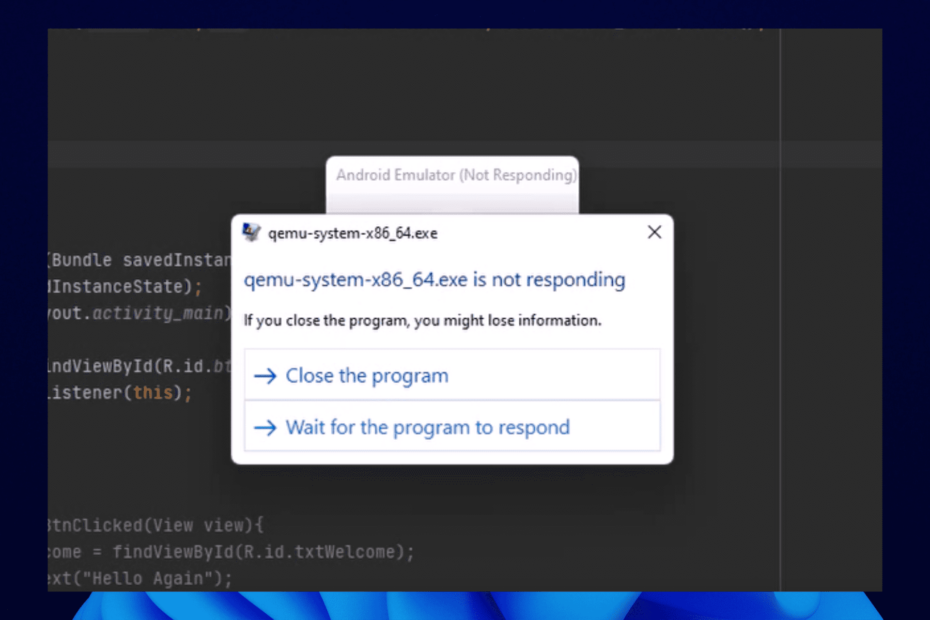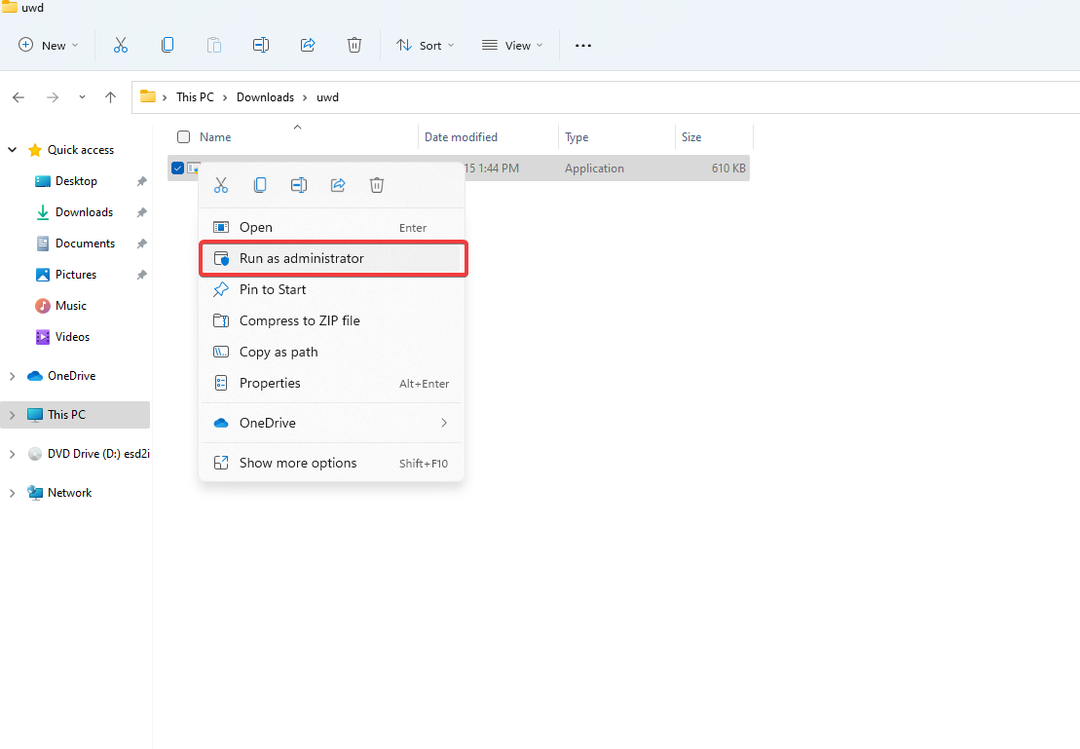Das Reparieren Ihrer Dateien kann dabei helfen, vcruntime140_app-Fehler auf Ihrem PC zu beheben.
- Beheben Sie Probleme mit vcruntime140_app.dll, indem Sie Visual C-Komponenten neu installieren.
- Eine Neuinstallation der betroffenen Software kann bei dieser Fehlermeldung Abhilfe schaffen.

XINSTALLIEREN, INDEM SIE AUF DIE DOWNLOAD-DATEI KLICKEN
- Laden Sie Fortect herunter und installieren Sie es auf Ihrem PC.
- Starten Sie das Tool und Beginnen Sie mit dem Scannen um DLL-Dateien zu finden, die PC-Probleme verursachen könnten.
- Klicken Sie mit der rechten Maustaste auf Starten Sie die Reparatur um defekte DLLs durch funktionierende Versionen zu ersetzen.
- Fortect wurde heruntergeladen von 0 Leser diesen Monat.
Anwendungen sind auf DLL-Dateien angewiesen, um ordnungsgemäß zu funktionieren, und viele berichteten, dass ihre Software nicht ausgeführt werden kann, weil vcruntime140_app.dll nicht gefunden wurde.
Dies ist nicht die einzige Datei, die Probleme verursachen kann, und wir haben dies bereits in der Vergangenheit behandelt fehlende DLL-Dateien unter Windows 11Wir empfehlen Ihnen daher, auch diesen Leitfaden zu lesen.
Bevor wir mit der Behebung dieses Problems beginnen, konzentrieren wir uns auf die vorliegende DLL-Datei und sehen, was sie bewirkt.
Was ist vcruntime140_app?
Diese DLL-Datei ist Teil des Visual C++ 2015 Redistributable-Pakets und wird von vielen beliebten Anwendungen verwendet.
Warum fehlt vcruntime140_app.dll?
Wenn Sie Probleme mit dieser Datei haben, gibt es mehrere mögliche Ursachen:
- Softwarekonflikte – Manchmal können bestimmte Anwendungen die DLL-Dateien stören und dieses Problem verursachen.
- Fehlende Komponenten – Wenn die erforderlichen Komponenten nicht installiert sind, werden Fehler bezüglich dieser DLL-Datei angezeigt.
Was kann ich tun, wenn vcruntime140_app.dll fehlt?
1. Verwenden Sie einen dedizierten DLL-Fixer
Viele Anwendungen sind auf die Datei vcruntime140_app.dll angewiesen, um ordnungsgemäß zu funktionieren. Dieses Problem manuell zu beheben kann eine mühsame Aufgabe sein, insbesondere wenn Sie nicht wissen, wie man es richtig macht.
Um diesen Vorgang zu vereinfachen, empfehlen wir die Verwendung von DLL-Reparatursoftware, wie zum Beispiel Fortect. Die Software wurde entwickelt, um eventuelle Kompatibilitätsprobleme mit DLLs von Drittanbietern und Ihrem Betriebssystem zu beheben.
Installieren Sie die Software, lassen Sie Ihren PC scannen und Sie werden über alle fehlenden DLL-Dateien informiert und diese wiederhergestellt.
2. Entfernen Sie die Software, die den Fehler verursacht
- Drücken Sie die Taste Windows Taste + ICH um die Einstellungen-App zu öffnen. Gehen Sie als Nächstes zu Apps und im rechten Bereich auswählen Eingerichtet Apps.

- Wählen Sie die App aus, die diesen Fehler anzeigt, und wählen Sie Deinstallieren.

- Befolgen Sie die Anweisungen auf dem Bildschirm, um den Vorgang abzuschließen.
Das haben Nutzer berichtet HP 3D DriveGuard, Razer Cortex, Und Microsoft-Teams haben dieses Problem verursacht. Allerdings können bei fast jeder App, die diese Datei verwendet, Probleme auftreten.
- Das PBR-Bild ist fast voll: Sollten Sie es löschen?
- Laufzeitfehler 8020: Fehler beim Lesen des Kommunikationsgeräts [Fix]
3. Installieren Sie Visual C++ Redistributables neu
- Drücken Sie Windows Taste + X und wähle Installierte Apps.

- Lokalisieren Microsoft Visual C++ Redistributable 2015–2019 und auswählen Deinstallieren. Tun Sie dies sowohl für die x64- als auch für die x86-Version.

- Befolgen Sie die Schritte auf dem Bildschirm, um den Vorgang abzuschließen.
- Herunterladen Visual C Redistributables x86 und installieren Sie es.
- Machen Sie dasselbe für die Visual C Redistributables x64 Ausführung.
Alternativ können Sie auch eine verwenden All-in-One Redistributables-Paket.
4. Führen Sie den SFC- und DISM-Scan aus
- Drücken Sie Windows Taste + X und wähle Windows-Terminal (Admin).

- Geben Sie den folgenden Befehl ein
sfc /scannow
- Warten Sie, bis der Scan abgeschlossen ist.
- Führen Sie anschließend die folgenden Befehle aus:
DISM /Online /Cleanup-Image /CheckHealth
DISM /Online /Cleanup-Image /ScanHealth
DISM /Online /Cleanup-Image /RestoreHealth
Bedenken Sie, dass die Ausführung dieser Befehle eine Weile dauern kann. Unterbrechen Sie sie daher nicht.
Fehlende vcruntime140_app.dll-Dateien können viele Probleme verursachen, und wir hoffen, dass Sie diese Anleitung bei der Behebung hilfreich fanden Fehlende DLL-Dateien unter Windows 10 und 11.
Haben wir eine Lösung verpasst, die für Sie funktioniert hat? Lass es uns unten in den Kommentaren wissen.
Treten immer noch Probleme auf?
GESPONSERT
Wenn die oben genannten Vorschläge Ihr Problem nicht gelöst haben, kann es sein, dass auf Ihrem Computer schwerwiegendere Windows-Probleme auftreten. Wir empfehlen die Wahl einer All-in-One-Lösung wie Festung um Probleme effizient zu beheben. Klicken Sie nach der Installation einfach auf Anzeigen und Reparieren Taste und dann drücken Starten Sie die Reparatur.